

By バーノン・ロデリック, Last updated: May 26, 2022
iPadは主に事務などに使用されるため、iPadユーザーは通常職業を持っているユーザーです。 だから、特にイライラするのは iPadが再起動し続ける、一部のユーザーができるだけ早く仕事をする必要があることを考慮します。
そのため、「iPadが再起動し続ける」問題は、多くのiPadユーザーにとって非常に悪名高いトピックであり、解決策を探すのが普通です。 ただし、の問題に遭遇したことがありますか iPhoneは再開し続ける 及び なぜあなたのAndroidは再起動し続けるのですか? これらを解決する方法を学ぶための詳細な記事があります。
この記事では、この問題を解決するためのXNUMXつの方法について説明します。 私が現時点で最も理想的な解決策と考えているものから始めましょう。
パート1。iPadがソフトウェアで問題を再起動し続ける問題を修正するパート2。基本的なトラブルシューティングパート3。不要なアプリを削除するパート4.すべてのアプリを更新するパート5。iPadを最新バージョンに更新するパート6.iPadを再起動しますパート7.すべての設定をリセット結論
通常、あなたの最善の策は専門家からの専門家の助けを選ぶことですが、それは今のところ不可能かもしれません。 そのため、代わりにと呼ばれる専用ツールを使用できます FoneDog iOSシステム復旧.
FoneDog iOS System Recoveryは、iOSユーザーがシステムの問題を修正するのに役立つように設計されたツールです。 iPadが再起動し続ける それは基本的にシステムの問題だからです。 さらに、このソフトウェアは最新バージョンのiPadをサポートしているため、問題はありません。
Below are the steps to fix your device:
iOSシステム復旧
リカバリモード、DFUモード、起動時の白い画面のループなど、さまざまなiOSシステムの問題を修正します。
iOSデバイスを、白いAppleロゴ、黒い画面、青い画面、赤い画面から通常の状態に修正します。
iOSを正常にのみ修正し、データを失うことはありません。
iTunesエラー3600、エラー9、エラー14、およびさまざまなiPhoneエラーコードを修正します
iPhone、iPad、iPodtouchの凍結を解除します。
無料ダウンロード
無料ダウンロード

起動する FoneDogiOSツールキット お使いのコンピュータで。 ソフトウェアが開いたら、iPadをコンピューターに接続します。 今選択 iOSシステム復旧 メインページから、すべてが始まるページが表示されます。 をクリックするだけです 開始 ボタン。
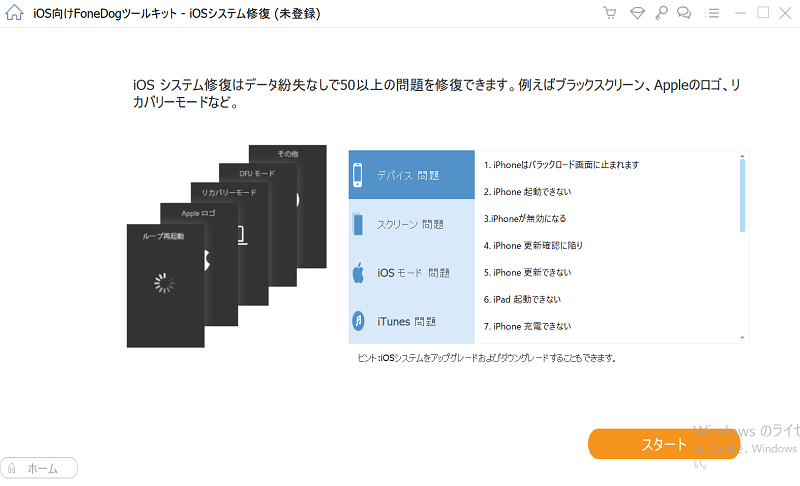
Now you will need to download the firmware necessary for when iPadが再起動し続ける。 このためには、次のフィールドに入力する必要があります デバイスカテゴリ, デバイスタイプ, デバイスモデル, iOSバージョン 正しく。 行ったら、をクリックします 修理 ボタン。

手順2を実行すると、ダウンロードが開始されます。 これが完了するまで待つだけで、その後、修復が自動的に開始されます。 完了するまでもう一度待ちます。 完了したら、問題が解決するかどうかを確認します。

このソフトウェアが依然としてサードパーティのツールであることは否定できませんが、その有効性は、次の場合にデバイスを修正するためのリスクに見合うだけの価値があります。 iPadが再起動し続ける.
ブドウやコーヒーチェリーのような甘い果実の発酵過程において、野生酵母は糖類を用いてアルコール発酵します。 アルコールは酢酸菌によって更に<i> 酢酸</i>(お酢)に転化します。 iPadが再起動し続ける、それはあなたができるだけ早くそれを修正しなければならないのは本当です。 ただし、最初から問題が深刻であると想定するべきではありません。
場合によっては、必要なのは基本的なトラブルシューティングだけです。 そのため、以下でデバイスのトラブルシューティングに関するヒントを確認できます。
これらの基本的なトラブルシューティングのヒントを実行したら、 iPadが再起動し続ける それでも、それはiPadの外側にあるものとは関係がないかもしれませんが、iPadの内側にあるものとは関係があります。
アプリがiPadを便利なガジェットにしていることをすでに知っているはずです。 ただし、アプリにはiPadのオペレーティングシステムを台無しにする機能もあります。
これが、少し疑わしいアプリや不要になったアプリを削除することをお勧めする理由です。 iPadが再起動し続ける.
アプリを削除する手順は次のとおりです。
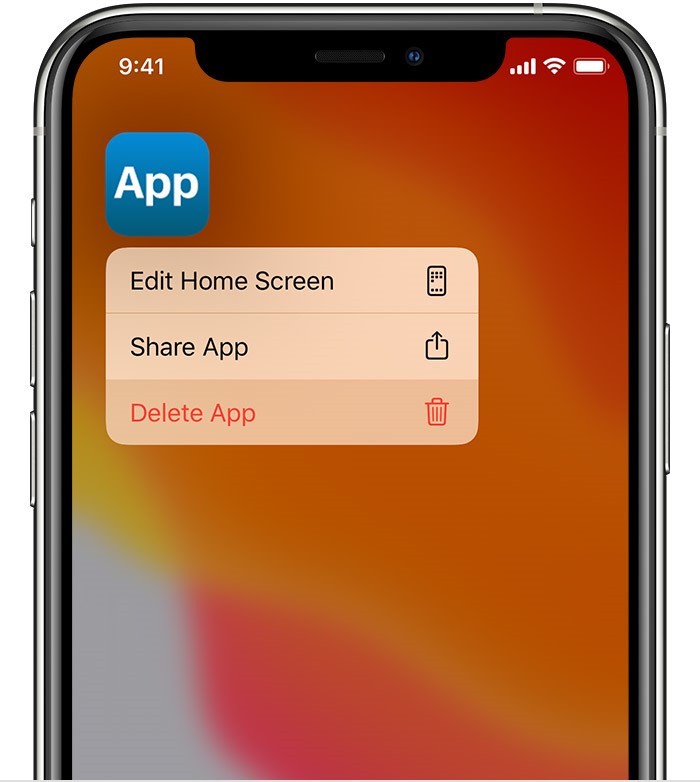
不審なアプリを削除することで、自分が持っていることすら知らなかった問題を修正することもできます。 ただし、安全上の理由から、その特定のアプリからファイルのバックアップを保持することをお勧めします。
疑わしいアプリを削除すると、それらがオペレーティングシステムを台無しにするのを防ぐことができます。 それどころか、役立つアプリを更新すると、オペレーティングシステムがより健全になり、バグが修正される可能性があります。 iPadが再起動し続ける.
通常、アプリの更新は自動的に行われますが、アプリに頼ることができなくなる場合もあります。 手動で行う必要があります。
アプリを手動で更新するには、以下の手順に従ってください。
注意: 特定のアプリを更新する場合は、アプリを見つけて[ アップデイト 横にあるボタンをクリックして、個別に更新します。
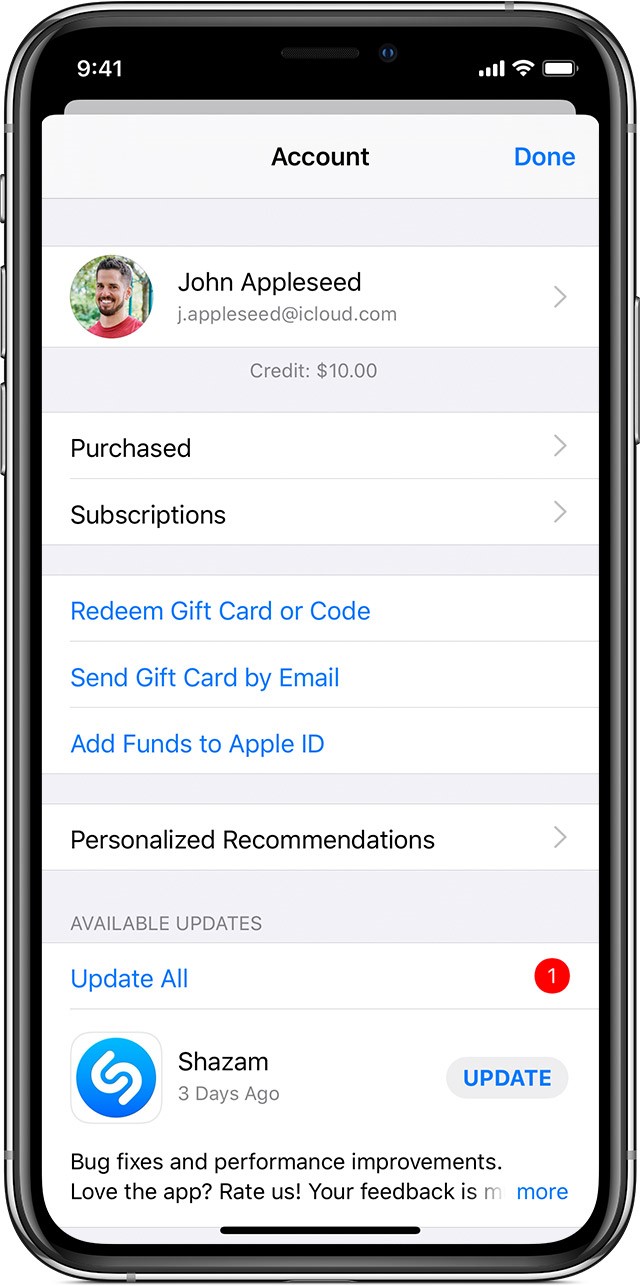
これは、アプリを手動で更新する方法です。 うまくいけば、あなたは理由の原因となるアプリを見つけることができます iPadが再起動し続ける、そしてあなたはそのバグを修正するためにそのアプリを更新することができます。
以前、アプリを更新する方法を学びましたが、とにかくそれを行う場合は、iPad全体を完全に更新する方が良いかもしれません。
iPadを更新すると、デバイスのパフォーマンスが以前よりも向上し、次のようなバグが修正されます。 iPadが再起動し続ける、それでそれは完璧な解決策です。
iPadを更新する手順は次のとおりです。
注意: iPadのアップデートを開始する前に、確認のためにパスコードの入力を求められる場合があります。
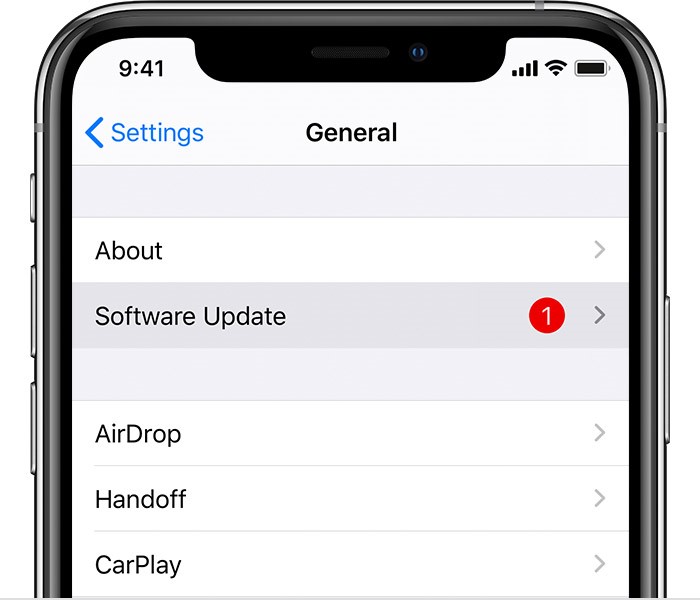
これにはしばらく時間がかかる場合がありますが、デバイスを修正する最も簡単な方法ではありません。 iPadが再起動し続ける。 では、簡単な修正が必要な場合はどうなりますか?
おそらく、問題を解決する最も速い方法は、iPadを再起動することです。
ただし、iPadを再起動しても実際には何の意味もありません。 RAMなどの一時データを削除し、デバイス上のすべてのシステムを更新するだけですが、デバイスを修正できることは間違いありません。 iPadが再起動し続ける.
iPadユーザーにはXNUMXつのタイプがあります。XNUMXつはFaceIDを備えたiPadを使用し、もうXNUMXつはiPadにホームボタンを備えたものです。 タイプごとにiPadを再起動する手順は次のとおりです。
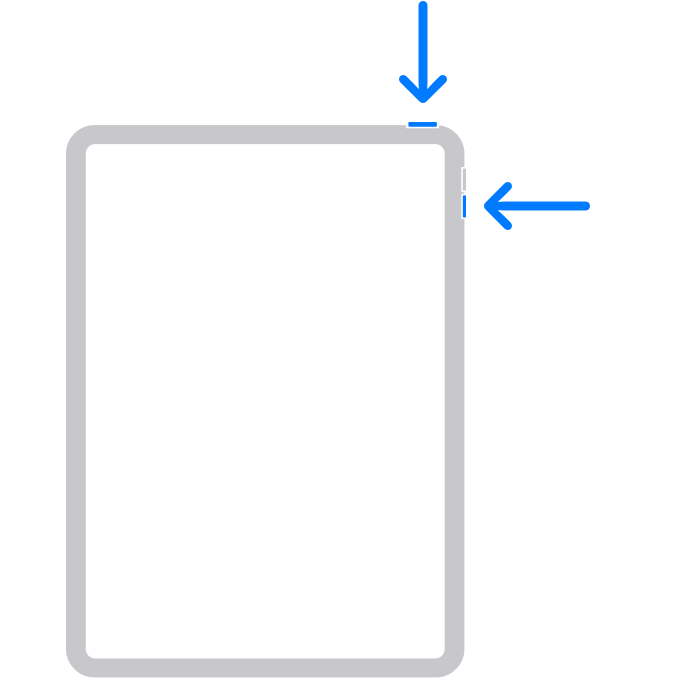
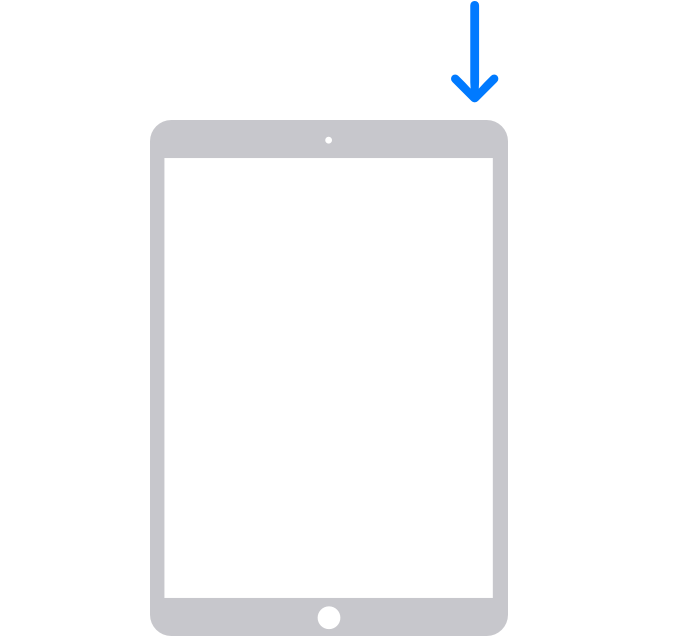
これによりiPadが再起動し、うまくいけば、iPadの問題をすべて修正します。 iPadが再起動し続ける.
最後の手段は、iPadをリセットすることです。
iPadをリセットすることは、iPadを再起動することとは異なります。 iPadを再起動するということは、単にiPadをオフにしてからオンに戻すことを意味します。 リセットとは、すべてを以前の状態に戻すことを意味します。
iPadをリセットする手順は次のとおりです。
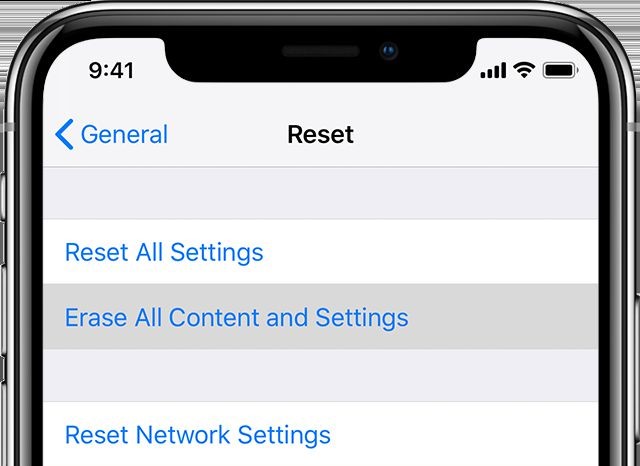
人々はまた読むiPadの黒い画面を修正するためのXNUMXつのトップの方法iPadでサウンドを修正する方法
あなただけではありません iPadが再起動し続ける。 あなたに似たユーザーがたくさんいます。 ただし、あなたと彼らの唯一の違いは、問題を簡単に修正する方法を知っていることです。
うまくいけば、このガイドを使用して、再起動エラー以外の問題を修正することもできます。 そして、最善の解決策は常に予防であるということを忘れないでください。iPadの世話をするようにしてください。
コメント
コメント
人気記事
/
面白いDULL
/
SIMPLE難しい
ありがとうございました! ここにあなたの選択があります:
Excellent
評価: 4.5 / 5 (に基づく 90 評価数)